Memindahkan situs web WordPress dari satu hosting ke hosting lain, dari subdomain ke domain utama, atau dari lingkungan local development ke live server seringkali menjadi tugas yang menakutkan, terutama bagi pemula. Kekhawatiran utama adalah downtime — periode di mana situs Anda tidak dapat diakses oleh pengunjung, yang bisa merugikan bisnis, SEO, dan reputasi.
Kabar baiknya adalah, dengan perencanaan yang tepat dan penggunaan alat yang benar, Anda bisa melakukan migrasi WordPress dengan minimal, bahkan tanpa downtime. Artikel ini akan memandu Anda melalui proses migrasi situs WordPress langkah demi langkah, memastikan transisi yang mulus dan aman.
Mengapa Anda Perlu Melakukan Migrasi Website WordPress?
Ada beberapa alasan umum mengapa seseorang perlu memigrasikan situs WordPress:
- Pindah Hosting: Anda tidak puas dengan penyedia hosting saat ini (misalnya, performa lambat, dukungan buruk) dan ingin beralih ke yang lebih baik.
- Upgrade Hosting: Situs Anda tumbuh, dan Anda perlu upgrade dari shared hosting ke VPS atau managed WordPress hosting untuk performa yang lebih baik.
- Dari Staging ke Produksi: Anda mengembangkan situs di lingkungan staging (salinan situs Anda) atau local development (di komputer Anda sendiri) dan siap meluncurkannya ke live server.
- Perubahan Domain: Anda mengubah nama domain situs Anda.
- Konsolidasi Situs: Menggabungkan beberapa instalasi WordPress menjadi satu.
Persiapan Awal: Hal yang Perlu Disiapkan Sebelum Migrasi
Persiapan yang matang adalah kunci migrasi yang sukses dan bebas downtime.
- Akses Lengkap ke Situs Lama dan Baru:
- Situs Lama (Sumber): Akses ke dashboard WordPress, cPanel (atau panel kontrol hosting lainnya), dan kredensial FTP/SFTP.
- Situs Baru (Tujuan): Akses ke dashboard WordPress (jika sudah terinstal), cPanel hosting baru, dan kredensial FTP/SFTP. Pastikan server hosting baru sudah siap dan domain Anda sudah mengarah ke sana (meskipun belum ada konten).
- Backup Lengkap Situs Lama (Wajib!): Ini adalah jaring pengaman Anda. Jangan pernah memulai migrasi tanpa backup penuh situs Anda (file dan database). Gunakan plugin seperti UpdraftPlus atau Duplicator, atau fitur backup dari hosting Anda.
- Hapus Cache dan Optimize Database (Opsional, tapi Direkomendasikan): Sebelum backup, hapus semua cache (dari plugin caching seperti WP Rocket, LiteSpeed Cache) dan optimalkan database Anda menggunakan plugin seperti WP-Optimize. Ini akan membuat file backup lebih bersih dan kecil.
- Update WordPress, Tema, dan Plugin: Pastikan semua komponen di situs lama Anda sudah di-update ke versi terbaru. Ini mengurangi potensi konflik saat migrasi.
- Pilih Metode Migrasi: Ada dua metode utama yang paling umum dan mudah untuk pemula:
- Menggunakan Plugin Migrasi (Paling Direkomendasikan untuk Pemula): Ini adalah cara termudah dan paling aman. Plugin akan menangani sebagian besar proses teknis, termasuk penyesuaian URL database.
- Migrasi Manual (Lebih Teknis): Melibatkan pengunduhan file via FTP dan export/import database via phpMyAdmin. Metode ini lebih cocok untuk pengguna tingkat lanjut dan lebih rentan terhadap kesalahan. Artikel ini akan fokus pada metode plugin.
Plugin Migrasi WordPress Terbaik (Pilihan Kami)
Untuk migrasi yang mulus, terutama bagi pemula, plugin adalah solusi terbaik.
- Duplicator (Gratis/Pro)
- Kelebihan: Sangat populer, dapat mengemas seluruh situs (file dan database) menjadi satu paket (.zip) dan installer PHP yang kemudian bisa diunggah ke hosting baru. Proses instalasi di situs baru sangat terpandu.
- Kekurangan: Versi gratis mungkin kesulitan dengan situs yang sangat besar.
- Cocok Untuk: Migrasi umum, situs berukuran kecil hingga menengah, dan membuat staging site.
- All-in-One WP Migration (Gratis/Premium)
- Kelebihan: Antarmuka super sederhana, drag-and-drop untuk export/import situs. Mengatasi batasan ukuran unggahan server (di versi premium).
- Kekurangan: Batasan ukuran file export di versi gratis (biasanya 512MB atau lebih rendah, tergantung konfigurasi hosting Anda).
- Cocok Untuk: Migrasi situs berukuran kecil ke menengah, pengguna yang menginginkan kemudahan maksimal.
- WP Migrate Lite (Gratis/Pro)
- Kelebihan: Dikenal karena kemampuan pencarian dan penggantian database yang kuat. Sangat bagus untuk memindahkan situs dari staging ke live atau antar domain. Fokus pada database terlebih dahulu.
- Kekurangan: Versi gratisnya tidak mengelola migrasi file secara otomatis. Lebih cocok untuk migrasi database.
- Cocok Untuk: Pengembang atau pengguna yang sering memindahkan situs dari staging ke produksi.
Untuk panduan ini, kita akan fokus pada Duplicator karena keseimbangan antara kemudahan penggunaan dan kemampuan untuk menangani migrasi file dan database secara bersamaan.
Panduan Langkah demi Langkah: Migrasi WordPress Menggunakan Duplicator (Tanpa Downtime)
Skenario: Memindahkan situs dari https://www.google.com/search?q=DomainLama.com ke link baru atau dari Hosting Lama ke Hosting Baru.
Asumsi:
- Anda sudah memiliki akun hosting baru dan domain sudah mengarah ke sana atau Anda akan mengubah DNS setelah migrasi.
- Anda akan melakukan instalasi WordPress bersih di lokasi baru jika belum ada.
Bagian 1: Persiapan di Situs Lama (Sumber)
- Instal dan Aktifkan Plugin Duplicator:
- Masuk ke dashboard WordPress situs lama Anda.
- Pergi ke Plugins > Add New.
- Cari “Duplicator”, instal, dan aktifkan.
- Buat Paket Duplicator:
- Setelah aktif, Anda akan melihat menu “Duplicator” di sidebar WordPress Anda. Klik itu.
- Klik tombol “Create New” untuk membuat paket instalasi baru.
- Berikan nama yang mudah diingat untuk paket Anda (Opsional).
- Di bagian “Setup” dan “Archive”, Anda bisa membiarkan pengaturan default jika Anda tidak yakin. Untuk sebagian besar situs, default sudah cukup. Anda bisa memilih file/folder atau tabel database yang ingin dikecualikan, tapi untuk migrasi penuh, biarkan semua tercentang.
- Klik tombol “Next“.
- Jalankan Scan (Pemindaian):
- Duplicator akan memindai situs Anda untuk memastikan semuanya siap untuk di-package.
- Jika ada peringatan (warnings), periksa dan coba perbaiki. Umumnya, peringatan ukuran file besar atau read/write permissions bisa diabaikan jika tidak terlalu parah.
- Jika semua sudah “Good”, centang kotak “Yes. Continue with the build process.“
- Klik tombol “Build“.
- Unduh Paket Instalasi:
- Duplicator akan membuat dua file: installer.php dan file arsip .zip (berisi semua file situs dan database Anda).
- Klik tombol “One-Click Download” untuk mengunduh kedua file ini ke komputer Anda. Ini adalah backup migrasi Anda! Jangan pernah kehilangan file ini.
Bagian 2: Persiapan di Hosting Baru (Tujuan)
- Buat Database Baru:
- Masuk ke cPanel hosting baru Anda.
- Cari “MySQL Databases” atau “Database Wizard”.
- Buat database baru, berikan nama database, nama pengguna database, dan kata sandi yang kuat. Catat semua informasi ini, Anda akan membutuhkannya. (Nama Database, Nama Pengguna Database, Kata Sandi Database, Host Database – biasanya localhost).
- Unggah File Duplicator:
- Masuk ke File Manager di cPanel hosting baru Anda, atau gunakan klien FTP/SFTP (seperti FileZilla).
- Navigasikan ke direktori root domain Anda. Ini biasanya public_html atau www.
- Unggah dua file yang telah Anda unduh dari Duplicator (installer.php dan file arsip .zip) ke direktori ini. Pastikan direktori ini kosong atau hanya berisi file default dari hosting.
Bagian 3: Melakukan Instalasi di Hosting Baru
- Akses Installer Duplicator:
- Buka browser web Anda dan ketik URL berikut: domainbaruanda.com/installer.php (ganti domainbaruanda.com dengan domain Anda).
- Anda akan melihat halaman awal installer Duplicator.
- Persetujuan dan Persiapan Instalasi:
- Centang kotak “I have read and accept all terms & notices.“
- Klik tombol “Next“.
- Konfigurasi Database:
- Di bagian “Setup Database”, pilih “Connect and Remove All Data” jika Anda ingin menghapus instalasi WordPress yang mungkin sudah ada di database tersebut (pastikan database kosong atau memang ingin ditimpa).
- Masukkan detail database yang telah Anda buat sebelumnya:
- Host: Biasanya localhost (tanyakan hosting Anda jika berbeda).
- Database Name: Nama database yang Anda buat.
- User: Nama pengguna database yang Anda buat.
- Password: Kata sandi database yang Anda buat.
- Klik “Test Database” untuk memastikan koneksi berhasil. Jika berhasil, akan muncul tanda “Success”.
- Klik tombol “Next“.
- Perbarui Data Situs:
- Duplicator akan mengimpor semua file dan database Anda. Setelah selesai, Anda akan melihat halaman “Update Data”.
- Pastikan “New URL” sudah benar (misalnya, https://domainbaruanda.com). Duplicator akan secara otomatis mengganti semua URL lama di database dengan URL baru.
- Anda juga bisa membuat admin baru di sini atau membiarkannya.
- Klik tombol “Next“.
- Selesai dan Finalisasi:
- Anda akan melihat halaman “Installation Report”.
- Klik tombol “Admin Login” untuk masuk ke dashboard WordPress Anda yang baru dimigrasi.
- Penting: Setelah login, Duplicator akan menawarkan untuk menghapus file installer.php dan file arsip .zip. Klik ini untuk menghapus file-file tersebut demi keamanan!
Bagian 4: Pengujian Akhir dan Pengalihan DNS (untuk Migrasi Domain Penuh)
Setelah situs Anda berhasil dimigrasi:
- Uji Situs Anda Secara Menyeluruh:
- Navigasi ke setiap halaman dan pos.
- Uji formulir kontak, link internal, dan fungsi e-commerce (jika ada).
- Cek tampilan di berbagai browser dan perangkat seluler.
- Pastikan semua gambar dan media termuat dengan benar.
- Hapus Cache (Jika Ada):
- Jika Anda menggunakan plugin caching di situs lama, pastikan Anda menghapus cache di situs baru atau konfigurasikan ulang plugin caching Anda.
- Perbarui Pengaturan Permalink:
- Pergi ke Settings > Permalinks di dashboard WordPress baru Anda.
- Cukup klik tombol “Save Changes” dua kali (tanpa mengubah apa pun) untuk me-refresh struktur permalink. Ini membantu mengatasi masalah 404 pada beberapa situs.
- Pengalihan DNS (Jika Mengubah Domain/Hosting):
- Jika Anda memindahkan situs ke domain yang sama tetapi hosting yang berbeda, atau ke domain baru, Anda perlu memperbarui Name Servers domain Anda di pendaftar domain (tempat Anda membeli domain) agar mengarah ke hosting baru Anda.
- Penting: Proses pengalihan DNS bisa memakan waktu antara 24 hingga 48 jam untuk sepenuhnya menyebar ke seluruh dunia. Selama periode ini, beberapa pengunjung mungkin masih melihat situs lama Anda, sementara yang lain sudah melihat situs baru. Ini adalah periode tanpa downtime yang sebenarnya, karena situs lama masih online sampai DNS sepenuhnya menyebar.
- Setelah DNS menyebar sepenuhnya, situs lama Anda dapat dihapus.
Tips Tambahan untuk Migrasi Tanpa Downtime
- Pilih Waktu yang Tepat: Lakukan migrasi di luar jam sibuk traffic Anda (misalnya, tengah malam atau dini hari).
- Gunakan SSL (HTTPS): Pastikan situs baru Anda juga memiliki SSL aktif. Jika tidak, Anda bisa mengalami masalah dengan mixed content.
- Perbarui Record DNS yang Relevan: Selain name server, periksa juga record DNS lainnya seperti MX (untuk email) agar email Anda tetap berfungsi setelah migrasi.
- Uji Email: Pastikan sistem email situs Anda berfungsi setelah migrasi (misalnya, formulir kontak).
- Beritahu Google (Jika Mengubah Domain): Jika Anda mengubah domain, gunakan fitur “Change of Address” di Google Search Console untuk memberi tahu Google tentang perubahan ini.
Melakukan migrasi WordPress memang butuh perhatian detail, tetapi dengan plugin yang tepat dan mengikuti panduan ini, Anda bisa memindahkan situs Anda dengan mulus dan tanpa perlu panik akan kehilangan data atau mengalami downtime. Praktikkan persiapan yang matang, manfaatkan plugin migrasi, dan Anda akan berhasil!











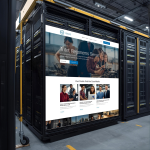
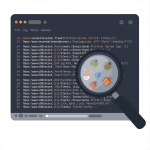

0 Comments